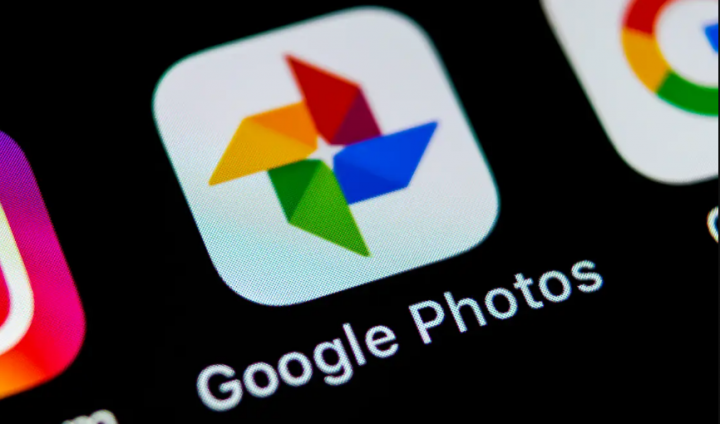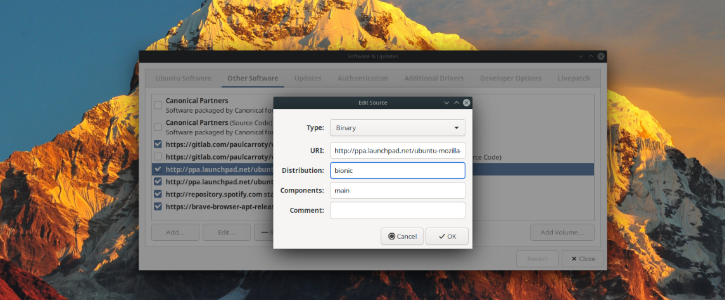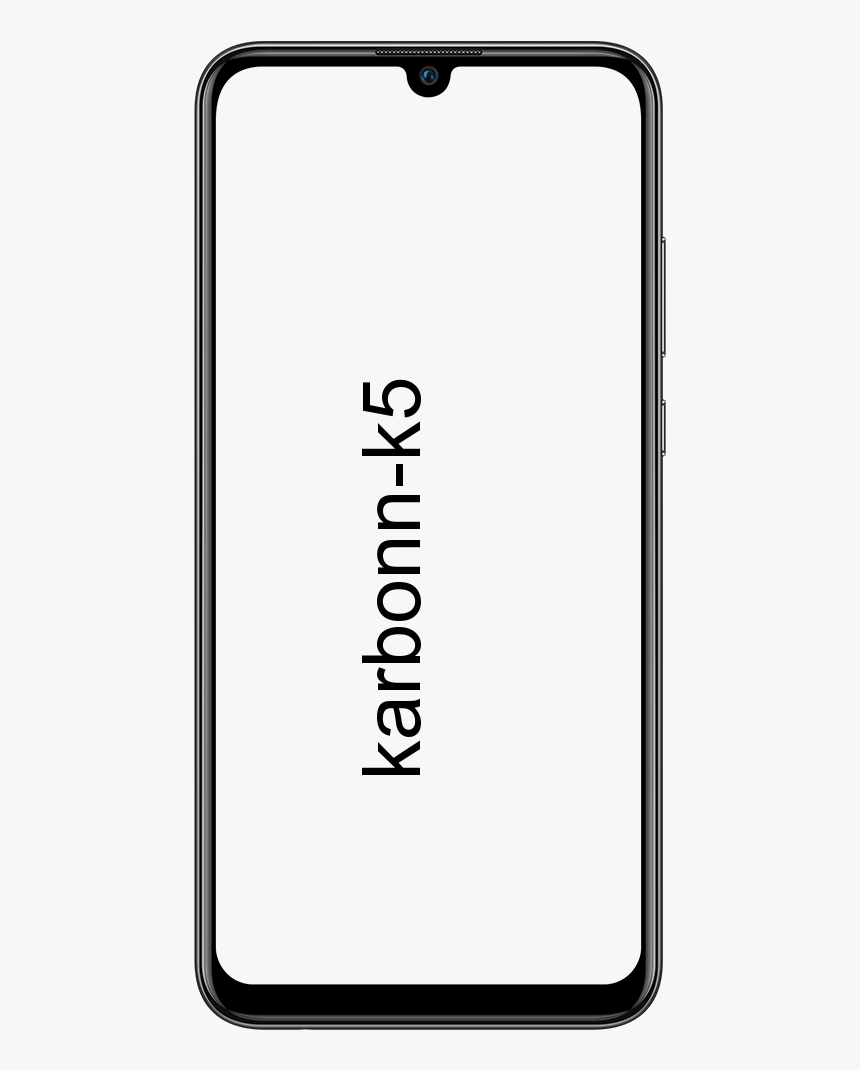Ako zakázať komentáre na YouTube

Táto zóna S vás naučí, ako zakázať komentáre na YouTube. Sprievodca obsahuje kroky na zakázanie komentárov na YouTube z PC, iPhone alebo Androidu.
nemôžem sledovať zášklby na chromeKomentáre pre všetky nové videá môžete zakázať nastavením predvolených nastavení komentárov vo svojom kanáli YouTube. Môžete tiež zakázať komentár pre konkrétne video. Táto zóna S zahŕňa kroky pre oboch.
Nižšie rozbaľte Prehľadávať témy príspevkov a prejdite priamo na tému.
Prehľadávať témy príspevkov
- Ako zakázať komentáre na YouTube z počítača
- Ako zakázať komentáre na YouTube z Androidu alebo iPhone
Ako zakázať komentáre na YouTube z počítača

Keď otvoríte Štúdio YouTube na počítači, môžete zakázať komentáre pre nové videá úpravou predvolených nastavení komentárov. Môžete tiež zakázať komentáre pre konkrétne video.
Ako zakázať komentáre pre všetky nové videá
Ak chcete zakázať komentáre pre všetky nové videá, ktoré publikujete, postupujte podľa krokov nižšie...
ddwrt vs paradajka
- Otvorené Studio.YouTube.com z prehliadača na vašom PC. Potom sa prihláste pomocou svojho účtu Google.
- Na ľavej table stránky kliknite na nastavenie .

- Vo vyskakovacom okne Nastavenia kliknite na Spoločenstva .

- Potom na Spoločenstva kliknite na kartu Predvolené .

- Kliknite na Komentáre k vašim novým videám rozbaľovací zoznam a vyberte Zakázať komentáre .

- Nakoniec, ak chcete zakázať komentáre na YouTube pre všetky nové videá, v pravom dolnom rohu kontextového okna Nastavenia kliknite na ULOŽIŤ .

Ako zakázať komentáre pre konkrétne video
Ak chcete zakázať komentáre pre konkrétne video, postupujte podľa krokov nižšie.
- Otvorené Studio.YouTube.com z prehliadača na vašom PC. Potom sa prihláste pomocou svojho účtu Google.
- Na ľavej table stránky kliknite na Videá tab.

- Potom kliknite na video, pre ktoré chcete zakázať komentáre.

- Keď sa video otvorí na úpravu, kliknite na Viac možností tab.

- Potom prejdite nadol na Komentáre a hodnotenia kliknite na viditeľnosť komunity rozbaľovací zoznam a vyberte Zakázať komentáre .

- Nakoniec, ak chcete zakázať komentáre na YouTube pre konkrétne video, kliknite v pravej hornej časti obrazovky ULOŽIŤ .

Ako zakázať komentáre na YouTube z Androidu alebo iPhone

Komentáre pre konkrétne video môžete zakázať v aplikácii Štúdio YouTube.
https / thevideo.me / párRovnako ako v čase písania tejto S zóny, aplikácia Štúdio YouTube nemá možnosť upraviť predvolené nastavenia komentárov pre nové videá. Komentáre môžete zakázať iba pre existujúce videá.
- Otvorte v telefóne aplikáciu Štúdio YouTube. Ak ste aplikáciu nenainštalovali, nainštalujte ju skôr, ako prejdete k ďalšiemu kroku.

- V ľavej hornej časti aplikácie klepnite na ikonu ponuky aplikácie (3 riadky). Zobrazia sa možnosti ponuky. V zobrazených možnostiach ponuky klepnite na Videá .

- Potom klepnite na video, pre ktoré chcete zakázať komentár.

- Keď sa video otvorí, v pravom hornom rohu videa klepnite na ikonu úprav (vyzerá ako ceruzka). Video sa otvorí na úpravu.

- Potom v hornej časti obrazovky pre aplikáciu pre Android klepnite na ROZŠÍRENÉ NASTAVENIE S. V prípade aplikácie pre iPhone klepnite na ikonu nastavení (vyzerá ako ozubené koliesko – pozri druhý obrázok nižšie).

- Prejdite nadol do časti Komentáre a otočte Povoliť komentáre vypnúť (predvolene je zapnuté). Prvý obrázok nižšie je z aplikácie pre Android, druhý obrázok je z aplikácie pre iPhone.

- Nakoniec, ak chcete zakázať komentáre k videu na YouTube, v pravom hornom rohu obrazovky klepnite na ULOŽIŤ .

Dúfam, že vám táto zóna S pomohla. Ak vám to pomohlo, zahlasujte Áno na otázku Bol tento príspevok užitočná nižšie.
Prípadne môžete položiť otázku, zanechať komentár alebo poskytnúť spätnú väzbu pomocou formulára Zanechať odpoveď, ktorý nájdete na konci tejto stránky.
Nakoniec, ak chcete získať viac hudby a videa na streamovanie S Zones, navštívte našu stránku Music & Video Streaming.